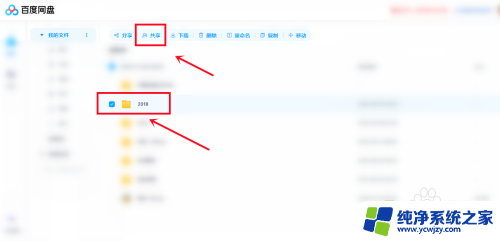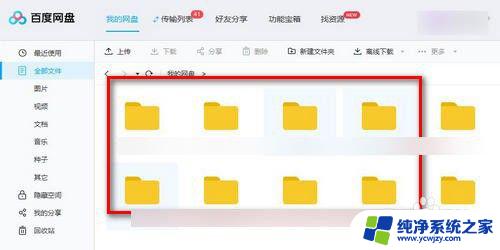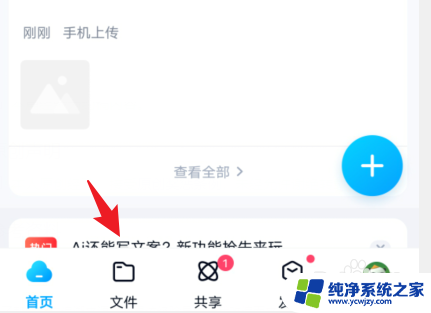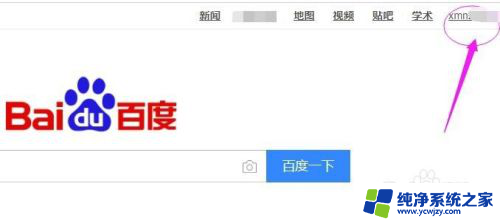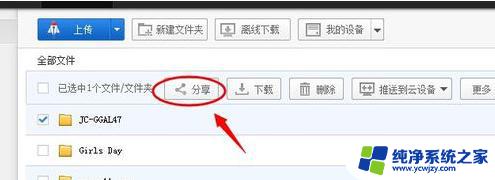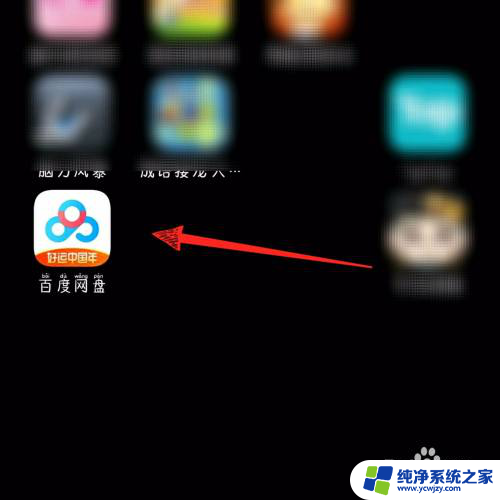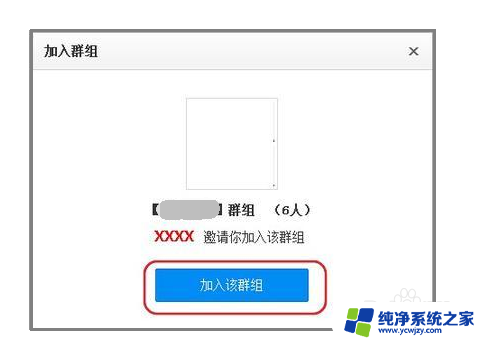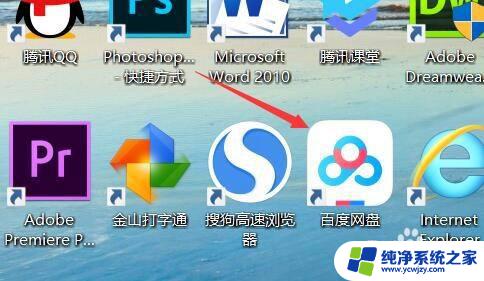电脑版百度网盘怎么看群共享文件
更新时间:2024-05-03 12:06:28作者:yang
在使用电脑版百度网盘时,有时候我们会加入一些群组并共享文件,但是如何在个人电脑上查看这些群组文件库中的文件呢?通过简单的操作步骤,我们可以轻松地在个人电脑上浏览群组共享的文件,方便我们查看和管理所需的资料,接下来我们将详细介绍如何在个人电脑上查看百度网盘群组文件库文件的方法。
具体方法:
1.电脑打开【百度】,搜索输入【百度网盘】。再打开百度网盘。
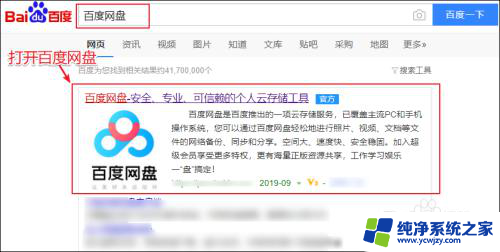
2.在百度网盘页面,输入百度账号和密码。再点击【登录】。
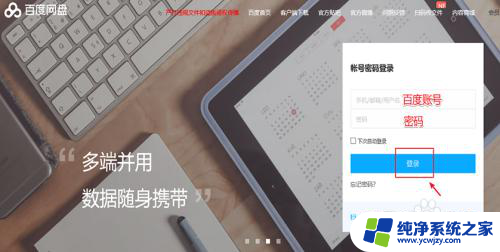
3.登录成功之后,点击上面的【分享】。
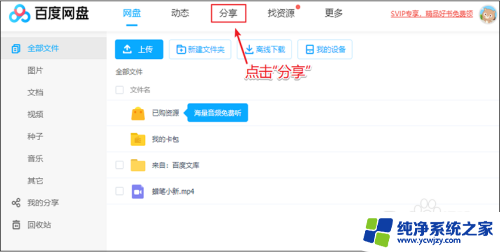
4.在分享页面,点击一个群组。
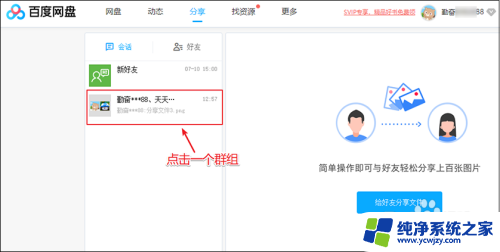
5.在群组页面,点击右上角的【文件库】。
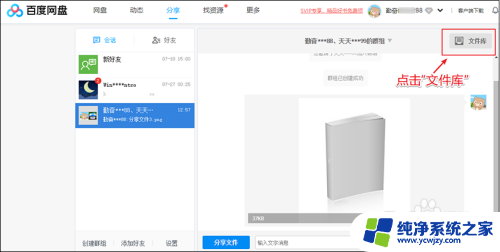
6.在文件库页面,就可以查看百度网盘群组文件库文件。
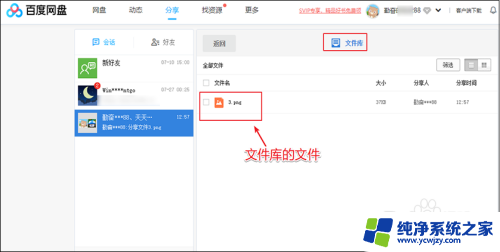
以上就是电脑版百度网盘如何查看群共享文件的全部内容,如果您还不清楚,可以按照以上方法进行操作,希望对大家有所帮助。